Adobe Kulerとは
「Adobe Kuler」とは元々はオンラインでカラーテーマを手軽に作れるサイトです。とても使い勝手がよく、見本も豊富なので私はよくこちらを利用させてもらってます!このブログのカラーテーマも「Adobe Kuler」を利用しました!
Design Colorのカラーテーマ「Vitamin seas」
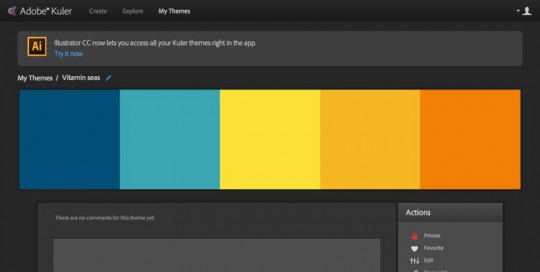
そして、今回ご紹介するのはiPhoneアプリの「Adobe Kuler」です!こちらのアプリはちょっと前まで850円で提供されていたらしいですよ!今は無料とのことなので、とても嬉しいですね!
まずはダウンロード
itunesからダウンロードしてくださいね!
 Adobe Color CC ? カラーテーマを取得
Adobe Color CC ? カラーテーマを取得
カテゴリ: ユーティリティ, 仕事効率化
撮影画面からリアルタイムに色を抽出
iPhoneアプリの「Adobe Kuler」のすごいところは、画像やカメラの画面から勝手に色を抽出してカラーテーマを作成してくれることです!
インストールされたら利用開始!早速カメラの画面になってます。
画面からリアルタイムで優勢な色をピックアップしてくれてますね!
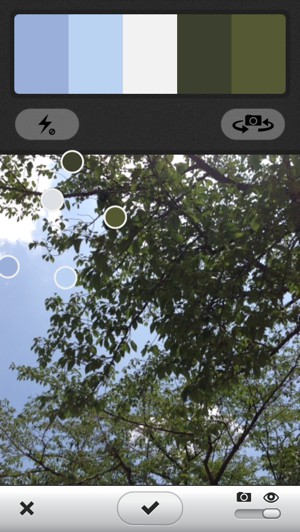
指で触れると撮影画面が止まり、指でマルの部分をドラッグすることで好きに画面の色を選ぶこともできます。
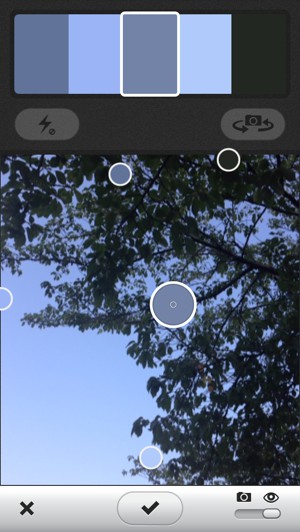
iPhoneならいつも持ち歩いているものだし、これならいつでもどこでも「この配色いい!」って思った時にカラーテーマを保存できますねー!
フォトライブラリーの画像から色を抽出
予め撮っておいた画像からカラーテーマを作ることもできます!
私はこちらのほうが焦らなくて好きなので、夢中になって作ってしまいましたw
スナフキンだいすき!

抽出するカラーモードも選べます。
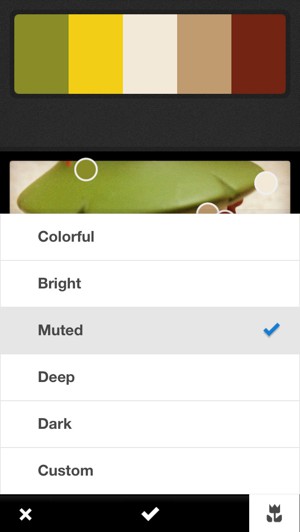
下記が私が画像から作成したカラーテーマなど。

わかりやすいUI
保存されるとこのようにカラーテーマの一覧ができます。
左方向にスライドすると削除アイコンが現れ、気に入らないテーマはすぐに削除できます。
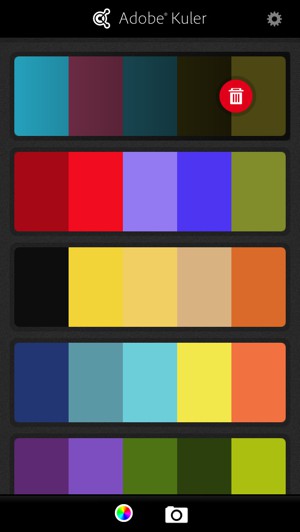
カラーテーマをタップすると編集のためのアイコン。
左から「色の調整」「テーマの情報編集」「Twitterなどで共有」「カラーテーマ削除」です。非常にシンプルで簡単ですね!
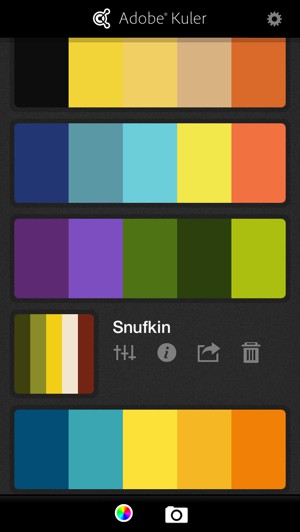
ただ、カラーテーマの名前やタグに日本語が使えないので、そこだけがちょっと不便かなあと個人的には感じました。
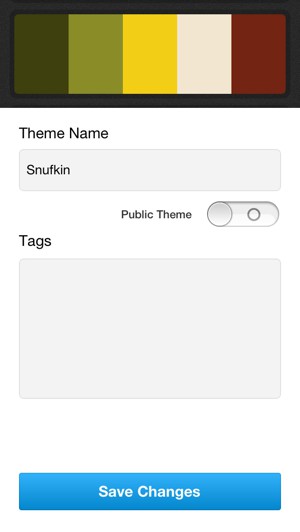
もちろん、撮影画面やフォトライブラリーの画像を使わず、自分でオリジナルのカラーテーマを作ることも可能です!
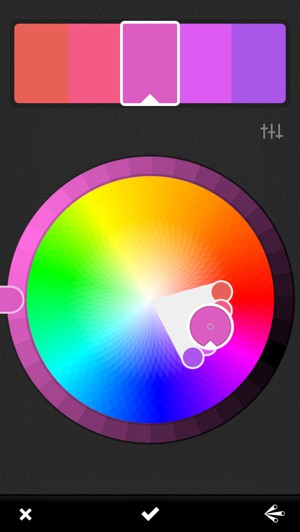
PC版「Adobe Kuler」との連携もバッチリ!
アプリ版・PC版「Adobe Kuler」にそれぞれログインすると、アプリで作成したカラーテーマが同期されています!これでPCでのデザイン時も楽チンですね!
さいごに
いかがでしたでしょうか!とっても楽チンなアプリですので、デザインの配色のヒントにぜひぜひ使ってみてください!
以上、彩がお伝えしました!
 Adobe Color CC ? カラーテーマを取得
Adobe Color CC ? カラーテーマを取得
カテゴリ: ユーティリティ, 仕事効率化
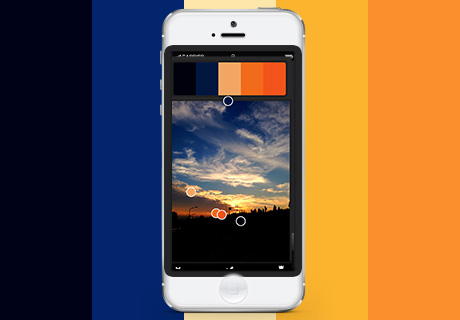
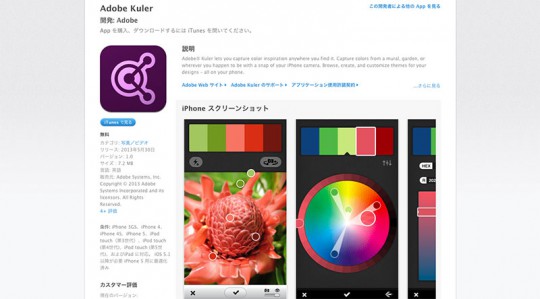
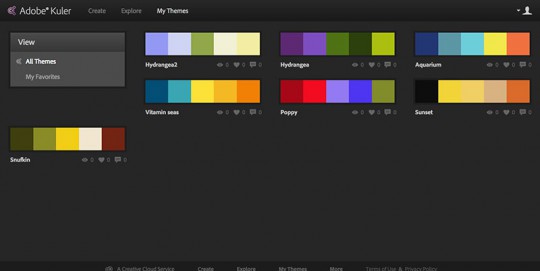
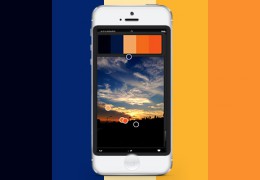




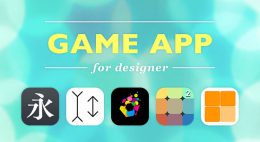

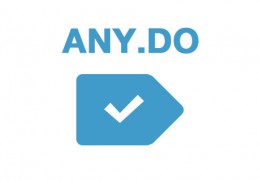


コメント